本文将介绍如何在UG中导入CAD图纸。UG是一款功能强大的三维设计软件,可以用于制作机械零件、装配和模具等。有时候,我们需要将CAD图纸导入到UG中,以便在UG的环境下进行进一步的设计和模拟。下面将详细介绍导入CAD图纸的步骤及注意事项。
步骤1:打开UG软件 首先,双击打开UG软件。等待软件加载完成后,点击“文件”菜单,在下拉菜单中选择“导入”选项。
步骤2:选择CAD图纸文件 在弹出的导入对话框中,浏览文件夹,选择要导入的CAD图纸文件。UG支持导入多种CAD图纸格式,包括DWG、DXF等。选择文件后,点击“打开”按钮。
步骤3:设置导入选项 在导入选项对话框中,可以设置导入CAD图纸的参数。可以选择是否导入图层、坐标系等信息。根据需要进行相应的设置。
步骤4:确认导入结果 完成参数设置后,点击“确定”按钮,UG将开始导入CAD图纸。导入过程可能需要一些时间,取决于CAD图纸的大小和复杂程度。导入完成后,UG将显示导入结果。可以通过缩放、移动等操作查看导入的CAD图纸。
注意事项 在导入CAD图纸时,需要注意以下几点:
1. 确保CAD图纸文件的路径是正确的,避免导入错误的文件。
2. 导入的CAD图纸可能包含大量的几何体和数据,导致UG软件的性能下降。在导入大型CAD图纸时,建议将图纸分块导入,以减少软件的负荷。
3. 导入的CAD图纸可能存在一些兼容性问题,导致部分几何体或数据丢失或变形。在导入后,应该仔细检查图纸的准确性,并进行必要的修复和调整。
通过以上步骤,我们可以轻松地将CAD图纸导入到UG中,为后续的设计和模拟工作提供参考和支持。希望这篇文章对您有所帮助!
转载请注明来源本文地址:https://www.tuituisoft/gongyesheji/90515.html
上一篇:没有了
下一篇:没有了
猜你喜欢
绘图软件UG需要电脑的什么配置? UG10.0后处理放在哪个文件夹? 怎么在UG制图中设置模板? UG中图形无法显示,应该怎么处理? UG如何把隐藏的实体单个显示出来? stl格式的文件在UG中如何实体化? 最新课程
施工BIM定制化培训 Revit 37865人已学 BIM土建实战训练 - A部分标准化建模指导 Revit 5649人已学 BIM土建实战训练 - B部分 场地与基础模型创建 Revit 8208人已学 BIM土建实战训练 - C部分 地下室土建模型创建 Revit 12717人已学 BIM土建实战训练 - D部分 协同工作 Revit 2524人已学 BIM土建实战训练 - E部分 裙房及塔楼模型创建 Revit 4685人已学